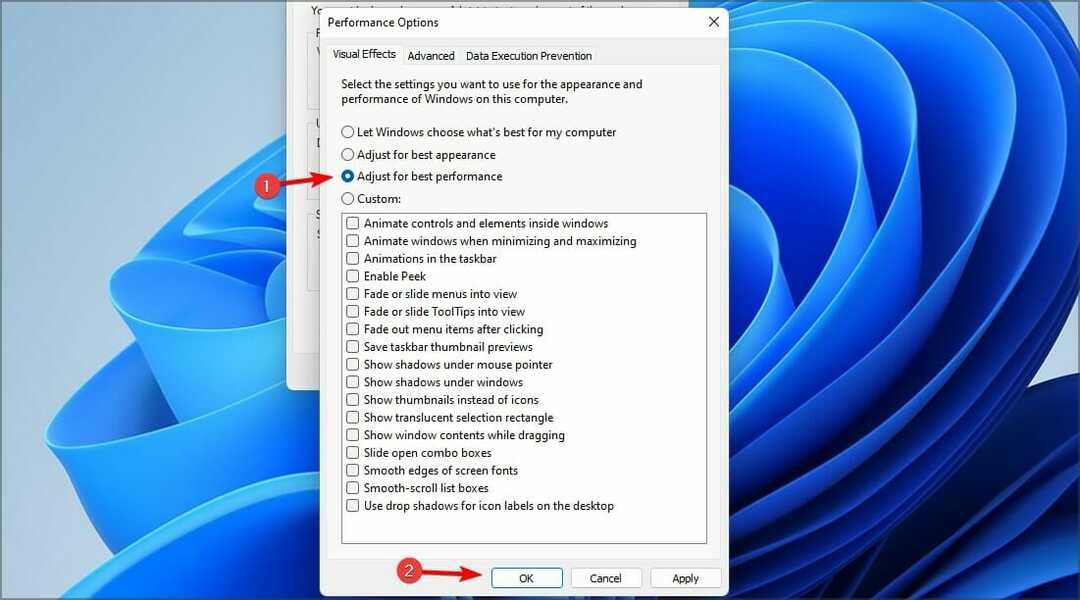- Идентификаторът на събитието 6008 може да бъде генериран от множество елементи, дори вашият хардуер може да е виновен.
- Едно потвърдено решение включва прилагане на определени промени към драйвера на вашата графична карта.
- Възможно е също да пропускате някои съществени актуализации и този аспект може да причини грешка 6008.
- Ако проблемът е възникнал по време на предишна неуспешна актуализация, има и решение за него.

- Изтеглете инструмента за възстановяване на компютъра Restoro който идва с патентованите технологии (патентът е наличен тук).
- Щракнете Започни сканиране за да намерите проблеми с Windows, които може да причиняват проблеми с компютъра.
- Щракнете Поправи всичко за отстраняване на проблеми, засягащи сигурността и производителността на вашия компютър
- Restoro е изтеглен от 0 читатели този месец.
Грешката с идентификатор на събитие 6008 се задейства, ако компютърът е бил изключен принудително с помощта дистанционно изключване инструмент или автоматично от програма на трета страна без заявка на потребителя.
Тази грешка може да засегне всяка версия на Windows от Windows XP до Windows 10 и възниква поради няколко причини. За да коригирате грешката в Event Viewer 6008, следвайте стъпките по-долу.
Какво причинява събитие ID 6008?
1. Проблем с хардуера

Проверете дали процесорът ви прегрява. Можете да проверите Температура на процесора използвайки приложение на трета страна. Ако сте на настолен компютър, проверете дали вентилаторът Sink работи.
Една от причините, поради които Event ID 6008 може да се задейства, е, ако системата ви се изключи неочаквано. Това може да се дължи на това, че някой от хардуерните компоненти функционира неправилно във вашата система.
Опитайте се да почистите вентилатора на радиатора, като премахнете мръсотията с помощта на сгъстен въздух.
Трябва също да проверите захранващия блок (PSU) за неизправности. Ако имате по-стари PSU, работещи на модерни хардуер, може да създаде проблеми със захранването и системата да се изключи, за да предотврати повреда на хардуерния компонент.
2. Използвайте бутона за връщане назад

- Натиснете Windows Key + R да отвориш Бягай.
- Тип
devmgmt.mscи натиснете Добре за да отворитеДиспечер на устройства. - В Диспечер на устройства, разгънете Адаптер за дисплей.
- Щракнете с десния бутон върху вашия Драйвер за графична карта (или друг драйвер, който може да сте актуализирали) и изберете Имоти.
- Отидете на Шофьор раздел.
- Щракнете върху Отмяна на драйвера и щракнете върху Да, когато бъдете помолени за потвърждение.
- След като драйверът се върне обратно, рестартирайте системата и проверете дали все още се появява грешка в журнала на събитията 6008.
3. Проверете за Windows Update
1. Изтеглете актуализации
- Кликнете върху Започнете и изберете Настройки.
- Отидете на Актуализация и сигурност.
-
Щракнете На Актуализация на Windows.

- Щракнете Проверка за актуализация бутон.
- Ако се намери ново, щракнете Свали сега / Актуализирайте сега бутон за инсталиране на актуализиране.
След актуализиране е инсталиран, проверете дали идентификаторът на събитието се задейства отново или системата ви замръзва.
Ако проблемът е преобладаващ, възможно е Microsoft да е пуснал актуализация, за да реши проблема. Проверете за чакаща актуализация на Windows, ако още не сте го направили.
2. Деинсталирайте актуализации на функции
- Натиснете Windows Key + R.
- Тип Контрол и натиснете бутона OK.
- В Контролен панел, отидете на Деинсталирайте програми.
- От левия прозорец щракнете върху Вижте инсталираните актуализации.

- Сега изберете най-скоро инсталираната актуализация и когато смятате, че проблемът е започнал, и го деинсталирайте.
- Рестартирайте системата и проверете за подобрения.
Трябва да опитате това решение, ако грешката 6008 е възникнала по време на предишно изтегляне на Windows Update, затова ви съветваме да деинсталирате актуализацията на KB от контролния панел.
Както показахме в тази статия, е възможно да разрешите проблема с Event ID 6008 сами, независимо от това колко главоболия ви е причинил в миналото.
Понякога това може да бъде толкова лесно, колкото и изтеглянето на най-новите актуализации на Windows, докато някои ситуации може да изискват хардуерна поддръжка. Надяваме се, че нашето сложно ръководство ви е помогнало да поправите грешката.
Бихме искали да чуем повече от вас по тази тема, така че не се колебайте да откажете е коментар в раздела по-долу.
 Все още имате проблеми?Поправете ги с този инструмент:
Все още имате проблеми?Поправете ги с този инструмент:
- Изтеглете този инструмент за ремонт на компютър оценени отлично на TrustPilot.com (изтеглянето започва на тази страница).
- Щракнете Започни сканиране за да намерите проблеми с Windows, които може да причиняват проблеми с компютъра.
- Щракнете Поправи всичко за отстраняване на проблеми с патентованите технологии (Ексклузивна отстъпка за нашите читатели).
Restoro е изтеглен от 0 читатели този месец.
често задавани въпроси
Този проблем може да се генерира от вашия системен драйвер, вижте всички причини и решения сами в нашия сложно ръководство за това как лесно да коригирате грешка в Event ID 6008 в Windows 10.
Едно от решенията за този проблем включва използването на командния ред, вижте всички опции за решаване на тази грешка за добро в нашия страхотна статия за поправяне на събитие ID 455 Esent.
Подробно описахме всички причини, които пораждат този досаден проблем, в нашата подробна информация ръководство за това как да коригирате грешка в приложението Event 1000 в Windows 10.